
Useimmilla käyttäjillä on sujuva ja ongelmaton kokemus Google Chromecastista, mutta kun se käyttäytyy väärin, kokemus muuttuu nopeasti virheettömästä lähes käyttökelvottomaksi. Jatka, kun korostamme yksinkertaiset parannukset ja korjaukset, joita voit käyttää saadaksesi heikomman suorituskyvyn Chromecastin uudelleen.
Huomautus: Vaikka olemme keskittyneet Chromecastiin sen suosion ja sen perusteella saamiesi lukupyyntöjen määrän vuoksi, suurinta osaa seuraavista vinkeistä voidaan soveltaa melkein jokaiseen HDMI-streaming-tikkuun, mukaan lukien Amazon Fire TV Stick ja Vuosi , koska ne käsittelevät melkoisia asioita, jotka koskevat koko laitteistoluokkaa.
HDMI-suoratoistomailoissa Google Chromecastin helppokäyttöisyys ja sovellusten integrointi on vertaansa vailla. Rakastimme sitä kun tarkastelimme sitä vuonna 2013 , ja me rakastamme sitä edelleen. Chromecastin käyttökokemus jakautuu yleensä kahteen erilliseen luokkaan: uskomattoman helppo asentaa ja käyttää tai erittäin turhauttavaa.
Se ei pitäisi ole kuitenkin erittäin turhauttavaa, joten käy läpi luettelo asioista, joita voit tehdä viallisen Chromecastin vianmäärityksessä, jotta saat mahdollisimman sujuvan käyttökokemuksen. Seuraavat temput keskittyvät yleisen Chromecast-kokemuksen parantamiseen; Jos Chromecastisi antaa sinulle tiettyjä virheilmoituksia, suosittelemme Googlen kätevää käyttöä virheen vianmääritysvalikko täällä .
Chromecast käynnistyy uudelleen spontaanisti
Jos Chromecastisi videolähtö pimenee satunnaisesti (toisin kuin puskurointiaukko), Chromecast käynnistyy kokonaan uudelleen tai Chromecast on jumissa jatkuvasti uudelleenkäynnistyksen silmukassa, tämä on kohta sinulle.
Tarkista virtalähde
Jos Chromecastisi ei ole juuttunut suoraan loputtomaan uudelleenkäynnistyssilmukkaan, syyllinen on melkein aina huonolaatuinen virtalähde.
LIITTYVÄT: HTG tarkistaa Google Chromecastin: Suoratoista video televisioon
Monet käyttäjät kaappaavat television USB-palveluportin erittäin kätevänä tapana tuottaa virtaa. Vaikka emme syyttää sinua siitä, että teit sen tällä tavalla (ja me käytimme sitä itse asiassa juuri tällä tavalla, kuten todistavat alkuperäisen Chromecast-arvostelumme kuvat), se ei todellakaan ole ihanteellinen tapa virrata Chromecastiasi.
Paitsi että useimmat HDTV-sarjat katkaisevat virran USB-porttiin, kun televisio on pois päältä (siksi sinun on odotettava Chromecastin käynnistymistä uudelleen ja mahdollisesti ladattava päivitys aina, kun käynnistät television), mutta kaikkia USB-portteja ei luoda yhtä HDTV-sarjat ja on mahdollista, että portti, etenkin halvemmissa sarjoissa, on poissa käytöstä, se on huonosti maadoitettu tai muuten ei tarjoa puhdasta ja tasaista virtaa Chromecastillesi.
Jos käytät HDTV: n USB-porttia Chromecastin virtalähteeseen, ensimmäinen vianetsintäpysäytys on liittää se Chromecastin mukana toimitettuun virtalähteeseen ja sammuttaa seinä virta.
Jos vaihdat kaapelin televisiosta USB-porttiin mukana toimitettuun laturiin, huomaat, että tämä ei ratkaise spontaania uudelleenkäynnistystä tai videon pimennystä, seuraava askel olisi vaihtaa sekä laturi että USB-johto. Vaikka useimmilla meistä on ylimääräisiä matkapuhelimen latureita, jos haluat upouuden, voit aina noutaa erittäin arvostetun laturin, kuten tämä Samsungin OEM-matkalaturi . Vietät muutama taala enemmän kuin tavallinen laturi, mutta saat laadukkaamman tuotteen, jolla on turvallisempi ja johdonmukaisempi virtalähde.
Tehdasasetusten palautus
Vaikka arvaamattomat mustat näytöt ja uudelleenkäynnistykset ovat yleensä seurausta heikosta virtalähteestä, silmukoiden uudelleenkäynnistys on huomattavasti vähemmän todennäköinen (mutta ei mahdoton) syyllinen.
Jos Chromecast jumittuu pysyvään uudelleenkäynnistyssilmukkaan, jota ei voida ratkaista yksinkertaisesti irrottamalla yksikön virtalähde muutamaksi minuutiksi ja kytkemällä se takaisin, on hyvät mahdollisuudet, että jokin meni pieleen laiteohjelmistopäivityksen tai tärkeän datan aikana laitteessa oli vioittunut (mahdollisesti seurauksena sellaisista huonoista virtalähdeongelmista, jotka korostimme edellisessä osassa).
LIITTYVÄT: Google Chromecastin uudelleenkäynnistys tai tehdasasetusten palauttaminen
Voit ratkaista ongelman suorittamalla pehmeän tai kovan palautuksen (vaikka pehmeä nollaus ei yleensä tule kysymykseen, jos se pyörii nopeasti). Lyhyesti tästä: pidä Chromecastin fyysistä painiketta (lähellä virtaporttia) 25 sekunnin ajan, kunnes virran merkkivalo vilkkuu. Jos haluat lisätietoja pehmeiden ja kovien palautusten sisään- ja ulospäin, tutustu oppaaseen täällä .
Jos virtalähteen vaihtaminen tai laitteen tehdasasetusten palauttaminen ei ratkaise sähkökatkoja ja / tai uudelleenkäynnistyssilmukkaa, sinun on palautettava Chromecastisi (jos se on alle vuoden vanha uudelle laitteelle tai 90 päivää kunnostetulle yksikölle). Voit löytää palautusohjeet täällä .
Video änkyttää tai putoaa
Vähemmän vakavia kuin edellisessä osassa esitetyt suorat epäonnistumiset, änkyttävä video, liiallinen puskurointi tai tilapäinen pimennys videovirrassa ovat edelleen ärsyttäviä ja vähentävät huomattavasti katselunautintoa. Onneksi ne on paljon helpompi silittää. Katsotaanpa yleisiä syitä.
Huono Wifi-signaali
Chromecast- ja HDMI-suoratoistokaverit ovat kaikki vain Wi-Fi-verkkoa, mikä tarkoittaa, että heikko Wi-Fi-signaali on heidän suorastaan kuolema. Yksinkertaisin, vaikkakaan ei kehittynein tapa tarkistaa Chromecastin signaalin voimakkuus on tarkastella Chromecastin roiskunäyttöä (näyttö tulee näkyviin, kun videota ei toisteta ja laite on tyhjäkäynnillä).
Vasemmassa alakulmassa näkyy pieni määrä pyörivää tekstiä. Odota, että Wi-Fi-verkon nimi tulee näkyviin, ja tarkista sitten sen vieressä oleva signaalin voimakkuuden ilmaisin. Indikaattori käyttää yleistä 4-palkkia edustamaan signaalin voimakkuutta.
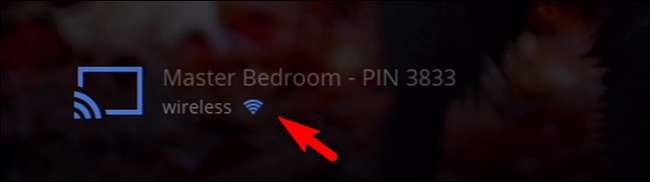
Jos signaalin voimakkuus on heikko, voit käyttää kahta ensisijaista lähestymistapaa Chromecastin raportoinnin mukaan. Päättääksesi mikä tapa on sopivin, ota HDTV: stä toinen Wi-Fi-yhteensopiva laite, kuten puhelin, tabletti tai kannettava tietokone, ja tarkista signaalin voimakkuus.
Laajenna Chromecastia vähemmän häiriöitä varten
Jos toisella laitteellasi on voimakas signaali televisiosta, mutta Chromecast ei, on suuri mahdollisuus, että itse Chromecastin sijainti on syyllinen. Tätä varten sinun on vietävä Chromecastisi irti television rungosta ja / tai seinältä.
LIITTYVÄT: Mikä on Chromecast HDMI Extenderin tarkoitus? Tarvitsenko sitä?
Helpoin tapa siihen on käytä pientä HDMI-jatkinta sisältyy Chromecastiin (jota sinun pitäisi kuitenkin käyttää, koska se suojaa Chromecastiasi leikkausvaurioilta, jos joku tai jokin painostaa yhteyspistettä). Äärimmäisissä tapauksissa, joissa sinulla on esimerkiksi erittäin paksu ja hyvin suojattu plasma-HDTV tai vastaava sorvin kipsiseinää vasten reitittimen ulottuvilla, saatat joutua laajentamaan Chromecastiasi kauemmaksi television rungosta ja seinän kanssa pidempi HDMI-jatkojohto .
Paranna Wifi-signaaliasi
Reitittimestä puhuen, jos sekä Chromecastilla että mobiililaitteella, jonka laitat lähelle HDTV: täsi signaalin testaamiseksi, signaalin voimakkuus on heikko, on todennäköistä, että Chromecast on reitittimen kantaman reunalla ja ainoa todellinen ratkaisu on joko siirtää koko asennus, TV mukana, lähempänä reititintä, siirtää reititin lähemmäksi televisiota, päivittää reititin signaalin voimakkuuden ja kantaman lisäämiseksi tai käyttää jonkinlaista Wi-Fi-laajenninta (kuten äskettäin tarkistettu Netgear EX1600 ) laajentaaksesi Wi-Fi-verkkoasi.
Täysin varustetut laajentimet, kuten EX1600, joissa on Ethernet-portti LAN-Wi-Fi-laajennukseen, ovat erityisen hyödyllisiä, jos sinulla on Ethernet-pudotus viihdekeskuksen lähellä, koska voit luoda vahvan ja hyvin paikallisen Wi-Fi-tukiaseman juuri sinun Chromecast ja muut mediakeskuksen laitteet.
Ruuhkainen verkko
Jos sinulla on vahva Wi-Fi-signaali Chromecastia ja HDTV-läheisyystestiäsi kohti, ja mikä tärkeintä, tiedät, että sinulla on riittävän nopea laajakaistayhteys katsomasi sisällön toimittamiseen, todennäköisin syyllinen on verkon ruuhkautuminen. Tämä ruuhka voi olla kahdessa eri muodossa, jotka edellyttävät kahta erillistä ratkaisua.
Pakota palvelun laatu (QoS)
Ensimmäinen ruuhka on sellainen ruuhka, jonka teet itsellesi: raskas paikallinen liikenne. Jos kotona on paljon liitettyjä laitteita, jotka pureskelevat kaistanleveyttä eri tavoin (ihmiset pelaavat, lataavat päivityksiä, tiedostojen jakamista jne.), Yksittäisten toimintojen suorituskyky voi kärsiä ja jos kyseessä on enemmän aika / viive -herkkiä toimintoja, kuten streaming video laadun toiston ja kärsivät suuresti.
Tällöin palvelimen laadun (QoS) säännöt tulevat voimaan. QoS-sääntöjen avulla voit priorisoida tietyntyyppiset liikennetyypit muihin liikennetyyppeihin paremman käyttökokemuksen tarjoamiseksi. Vaikka monet uudet reitittimet pystyvät tunnistamaan liikennetyypit automaattisesti ja asettamaan suoratoistopalvelut automaattisesti etusijalle muiden palvelujen kanssa varmistaakseen, että niillä on riittävästi kaistanleveyttä, kaikki reitittimet eivät tee tätä ja useimmat vanhemmat reitittimet eivät.
Vaikka QoS-asetukset ovat hieman erilaiset jokaisessa reitittimessä, yleinen lähtökohta on sama: etsi haluamasi asiat tärkeysjärjestykseen ja anna heille korkea sijoitus, joten kun nämä asiat (kuten Chromecast) vaativat enemmän kaistanleveyttä, he saavat sen eikä heillä ole kilpailemaan muiden vähemmän tärkeiden datavirtojen kanssa.
Vaihda Wi-Fi-kanavaasi
Muunlainen verkon ruuhkautuminen ei ole kaistanleveyden ylikuormituksen ongelma, kuten juuri korostimme, vaan langattoman taajuuden ylikuormituksen ongelma. Chromecast ei valitettavasti tue 5 GHz: n Wi-Fi-yhteyttä ja on jumissa 2,4 GHz: n taajuudella. 2,4 GHz: n taajuus on melko ruuhkainen liikenteessä (varsinkin jos asut suuressa huoneistokompleksissa, jossa ympärilläsi voi olla kymmeniä reitittimiä).
LIITTYVÄT: Kuinka löytää paras Wifi-kanava reitittimellesi mistä tahansa käyttöjärjestelmästä
Tällöin sinulla voi olla vahva Wi-Fi-signaali, mutta kun kyseessä on tasainen tiedonsiirto (sellainen, mitä haluat sujuvaa videotoistoa varten), raskas 2,4 GHz: n taajuusalue voi aiheuttaa ongelmia. Valitettavasti et voi vaihtaa Chromecastia 5 GHz: n taajuudelle, mutta voit tarkistaa, mitkä kanavat (2,4 GHz: n reitittimien käyttämät 2,4 GHz: n taajuusalueen alajaot) ovat optimaalisia sijainnillesi.
Tätä varten haluat tutustu oppaasemme parhaan Wi-Fi-kanavan löytämiseen ja käytä siinä olevia työkaluja määritelläksesi, mikä kanava on vähiten ruuhkainen.
Välilehtien suoratoiston viive
Viimeinen temppumme, toisin kuin aikaisemmat vinkit, joita voidaan soveltaa laajasti pienellä säätämällä Fire TV -muistia ja Roku-tikku , on hyvin Chromecast-keskeinen: kuinka parantaa välilehtien suoratoistoa.
Yksi kokeellisista, mutta laajalti käytetyistä Chromecast-urheilulajeista on kyky heittää melko paljon mitä vain Chrome-selaimen välilehdeltä Chromecastiin. Vaikka se on loistava ominaisuus, se täyttää ehdottomasti beta-taginsa, eikä se aina tarjoa samaa täysin tasaista kokemusta, jonka hyvin määritetty Chromecast tarjoaa esimerkiksi YouTube-suoratoistossa.
Vaikka se ei välttämättä tee suoratoistokokemuksestasi kauniimpaa, jos olet jo tehnyt parhaasi sulkeaksesi pois Wi-Fi-ongelmat, ja sinulla on edelleen ongelmia välilehtien lähettämisen kanssa, paras vaihtoehto on hypätä Chrome-laajennuksella ja säädä videon laatua. Napsauttamalla hiiren kakkospainikkeella Chromecast-laajennusta Chromessa ja valitsemalla vaihtoehdot, jotka voit pääset tähän valikkoon (Huomaa: aiempi suora linkki toimii vain, jos käytät Chromea asennetun Chromecast-laajennuksen kanssa).
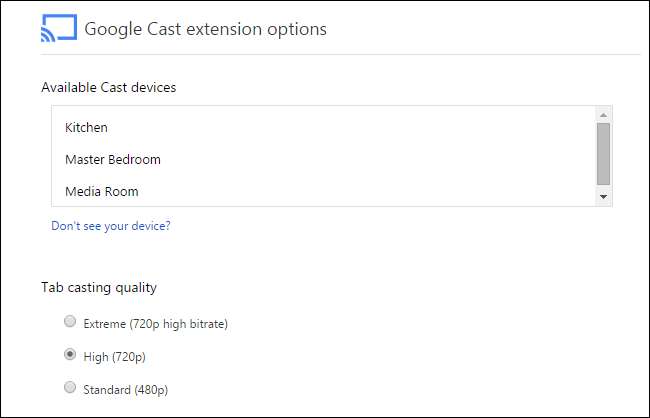
Täällä voit soittaa siihen jopa 480p. Näyttelijät eivät ehkä näytä niin kauniilta, mutta tarkkuuden menetys, jotta varmistetaan, ettei pudotettuja kehyksiä ja tasaista toistoa ole, on pieni hinta.
Muutamalla yksinkertaisella muokkauksella ja huolellisella vianmäärityksellä saat Chromecastisi käyntiin ja nauti odotetusta sujuvasta kokemuksesta. Onko sinulla Chromecast ja haluatko tehdä enemmän sen kanssa? Lähetä meille sähköpostia osoitteeseen [email protected] Chromecast-kyselysi kanssa, ja me autamme parhaamme.







